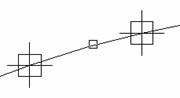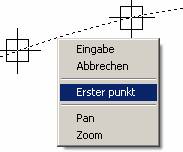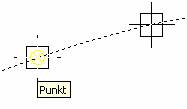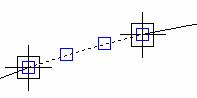Spline
Befehl: spl ¿
Ersten Punkt angeben oder [Objekt]: 100,100 ¿
Nächsten Punkt angeben: 270,148 ¿
Nächsten Punkt angeben oder [Schließen/Anpassungstoleranz] <Starttangente>:
350,110 ¿
Nächsten Punkt angeben oder [Schließen/Anpassungstoleranz] <Starttangente>:
440,160 ¿
Nächsten Punkt angeben oder [Schließen/Anpassungstoleranz] <Starttangente>: ¿
Starttangente angeben: ¿
Endtangente angeben: 45 ¿
Fehlermöglichkeit
Wenn der Zugmodus nicht auf AUTO steht, werden Splines oder Kreise während des Zeichnens nicht dargestellt.
Lösung:
Befehl: zugmodus ¿
Neuen Wert eingeben [EIN/AUS/AUTo] <Ein>: auto ¿
Kopieren des Splines
Befehl: ko ¿
Objekte wählen: Spline wählen
1 gefunden
Objekte wählen: ¿
Basispunkt oder Verschiebung angeben oder [Mehrfach]: 0,20 ¿
Zweiten Punkt der Verschiebung angeben oder <ersten Punkt der Verschiebung
verwenden>: ¿
Teilen
Befehl: TL ¿
Objekt wählen, das geteilt werden soll: Spline wählen
Anzahl der Segmente eingeben oder [Block]: 20 ¿
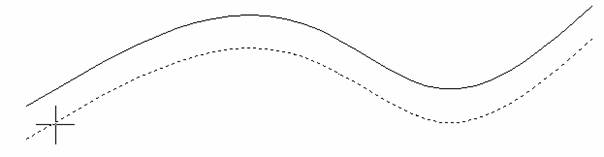
Punktstil
Format / Punktstil
Befehl: _ddptype ¿
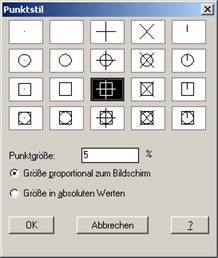
Objektfang Punkt
Befehl: of ¿
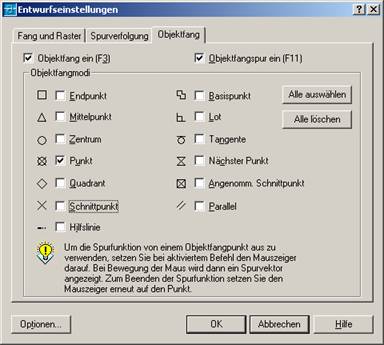
Punkte verbinden
Verbinden Sie die Punkte durch Linien.
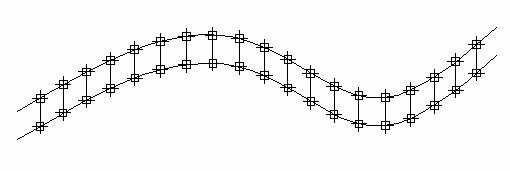
Punkte löschen
Punkte können wie normale Zeichenobjekte gelöscht werden.
Darstellung der Punkte ändern
Format / Punktstil (s. oben)
Wenn Sie den Punktstil auf PDMODE 2 ändern, ist der Punkt unsichtbar.